win10系统不能正常安装打印机驱动(Win10系统打印机驱动安装后无法正常打印的解决方法)
Win10系统安装打印机驱动后,重启电脑就会消失,这是怎么回事?最近有个用户在使用打印机时,明明在系统上安装打印机了,但是重启电脑后,依然无法正常打印,如何解决这个问题?下面请看具体操作。
操作方法:1、先说明一个观点:
就是当电脑出现什么问题的时候,先有个初步判断。
这里的情况是重启前一切都好,重启后驱动消失,可能是系统的问题,那就先在系统里找。
2、现在是打印机驱动的问题,而系统针对打印有个“Print Spooler”服务。
Print Spooler,就是管理所有本地和网络打印队列及控制所有打印工作。如果此服务被停用,本地计算机上的打印将不可用,任何依赖于它的服务将无法启用。
下面我们来看这台电脑的“Print Spooler”服务是否被禁用。
3、右击“我的电脑”,选择“管理”,进入“计算机管理”界面。

4、这里选择“服务和应用程序”。

5、在右侧栏找到“服务”,双击它。
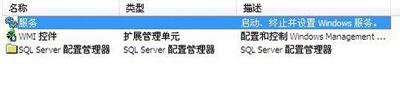
6、再在“服务”列表中找到“Print Spooler”,双击,或者右击属性,都可以进入属性界面。

7、找到启动类型,发现显示的是“已禁用”。

为什么电脑重启后打印机驱动自动消失,原来可能因为“Print Spooler”被禁用。
8、把“启动类型”调成“自动”后,点应用就OK了。

9、最后一步,重装打印机驱动,重启电脑,驱动还在。
,免责声明:本文仅代表文章作者的个人观点,与本站无关。其原创性、真实性以及文中陈述文字和内容未经本站证实,对本文以及其中全部或者部分内容文字的真实性、完整性和原创性本站不作任何保证或承诺,请读者仅作参考,并自行核实相关内容。文章投诉邮箱:anhduc.ph@yahoo.com






